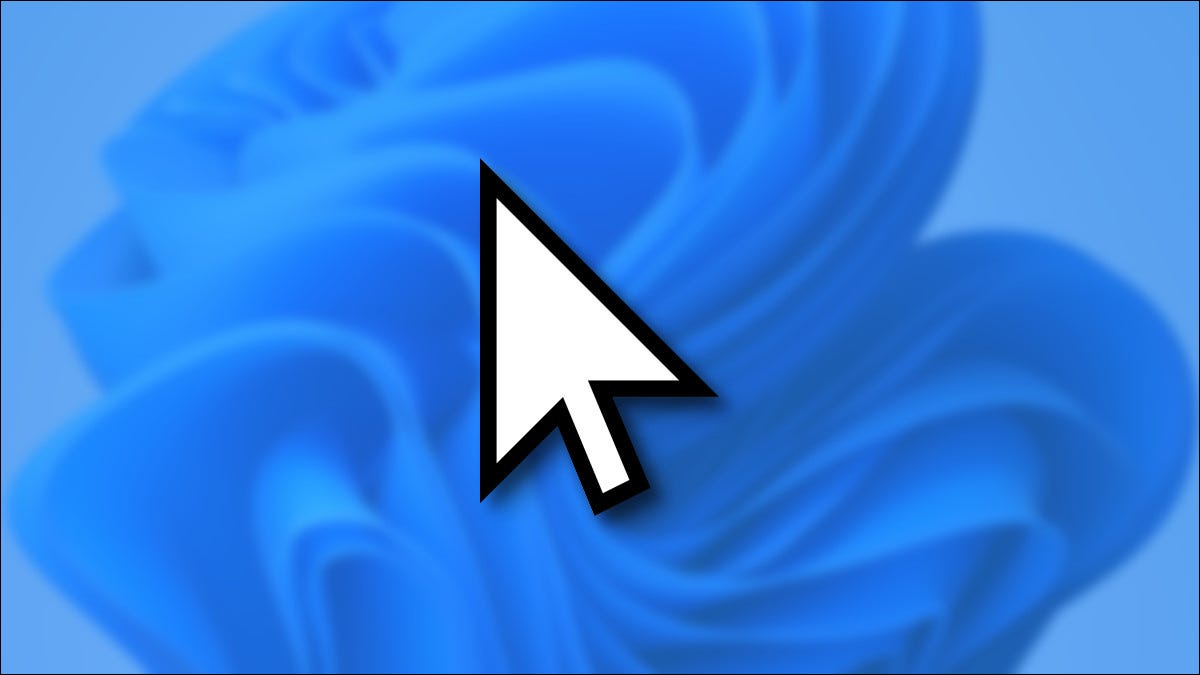
Se il cursore del mouse è troppo difficile da vedere comodamente, Windows 11 offre diverse alternative per evidenziarlo. Puoi ingrandire il puntatore del mouse, invertirlo o cambiarne il colore. Ecco come.
Primo, apri le Impostazioni di Windows. Il modo più veloce è premere Windows + io sulla tua tastiera. Oppure puoi fare clic con il pulsante destro del mouse sul pulsante Start sulla barra delle applicazioni e scegliere “Collocamento” nel menu che appare.
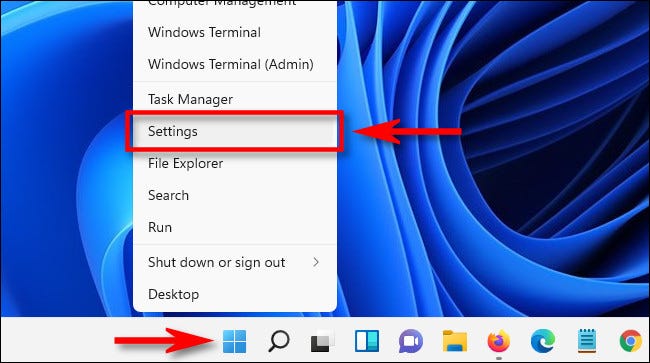
In Impostazioni, clicca su “Accessibilità” nella barra laterale, quindi seleziona “Puntatore del mouse e tocca”.
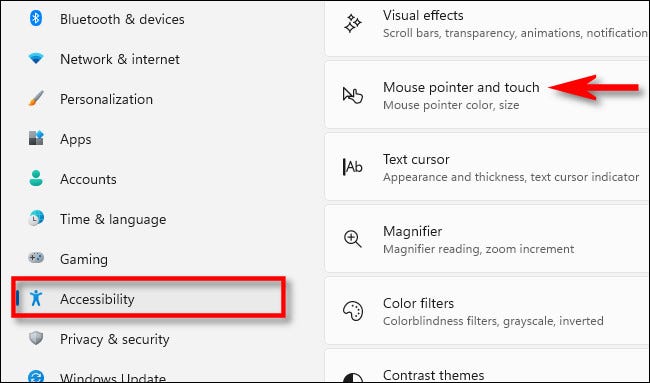
Nelle impostazioni del puntatore del mouse e del tocco, È possibile ingrandire o ridurre il cursore del mouse utilizzando il dispositivo di scorrimento “Taglia”. Fare clic sul cerchio all'interno del cursore e trascinarlo finché il cursore non raggiunge la dimensione desiderata.
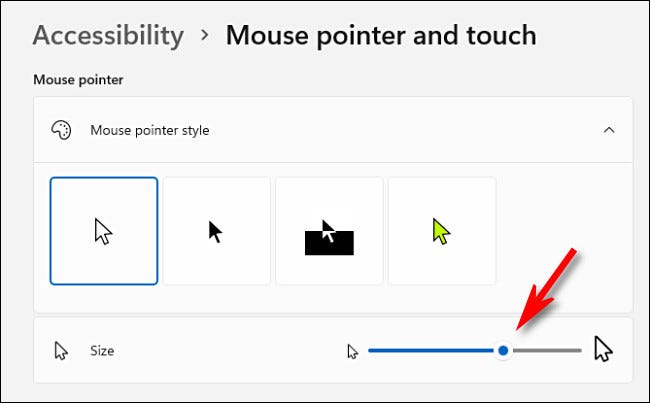
Per cambiare lo stile del cursore del mouse, utilizzare le alternative elencate in “Stile puntatore del mouse”. Hai quattro opzioni: “bianco”, “negro”, “Investito” e “Personalizzato”. Questo è quello che fa ciascuno.
- bianco: Il cursore del mouse è bianco con un contorno nero. Questa è l'opzione predefinita.
- negro: Il cursore del mouse è nero con un contorno bianco.
- Investito: Il cursore del mouse cambia automaticamente colore in una versione invertita del colore su cui si trova. Quindi, se è su sfondo nero, il cursore sarà bianco, come esempio.
- Personalizzato: Puoi scegliere un colore personalizzato per il cursore del mouse, che tratteremo in seguito.
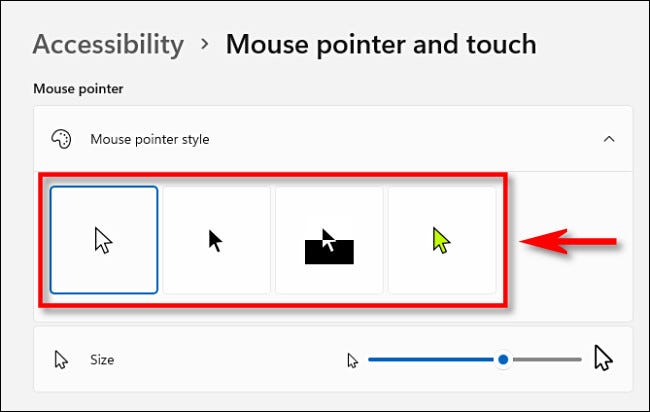
Se si fa clic sullo stile del cursore del mouse “Personalizzato” (il cursore del colore), È possibile scegliere un colore del cursore dall'elenco “Colori consigliati” cliccandoci sopra. Oppure puoi selezionare un colore personalizzato facendo clic sul pulsante più (“+”) accanto a “Seleziona un altro colore”.
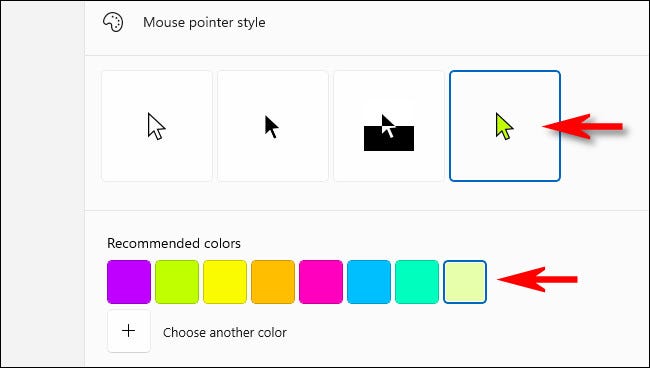
Quando hai il cursore del mouse nel modo che preferisci, chiudi Impostazioni. Le tue modifiche sono già state salvate.
Se in qualsiasi momento è necessario regolare nuovamente la dimensione o lo stile del cursore del mouse, apri Impostazioni e vai su Accessibilità> Puntatore del mouse e tocca di nuovo. Buona fortuna!
IMPARENTATO: Ecco come appare l'app Impostazioni di Windows 11
Per una personalizzazione ancora maggiore, come esempio, per cambiare la forma del cursore anziché solo la dimensione e il colore, Windows 11 ti consente comunque di cambiare il tema del puntatore del mouse.






